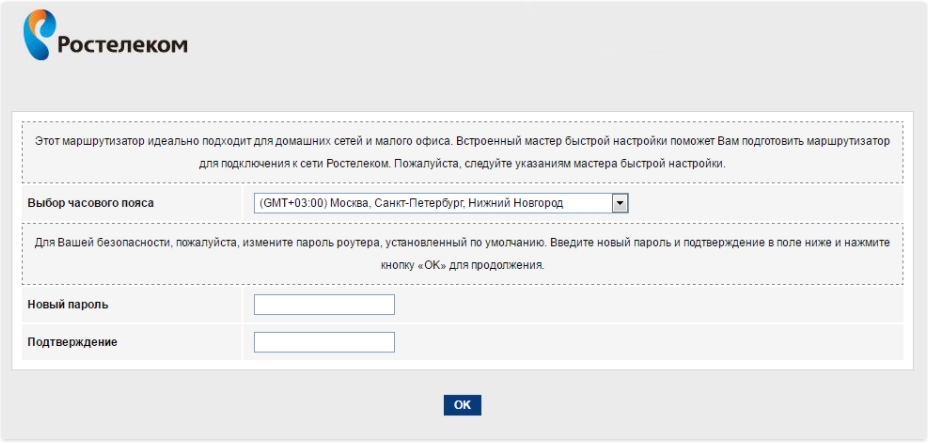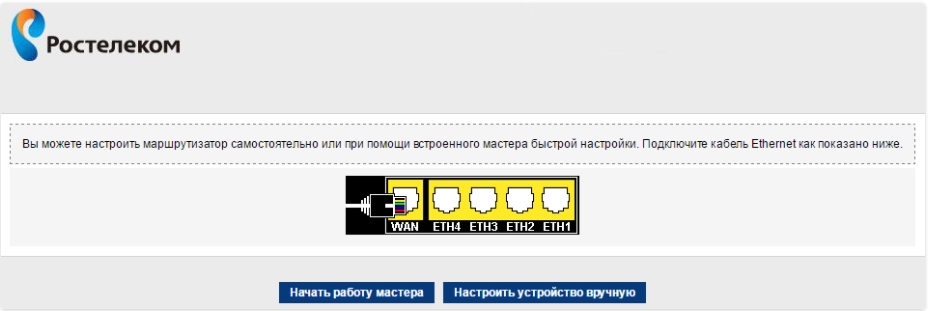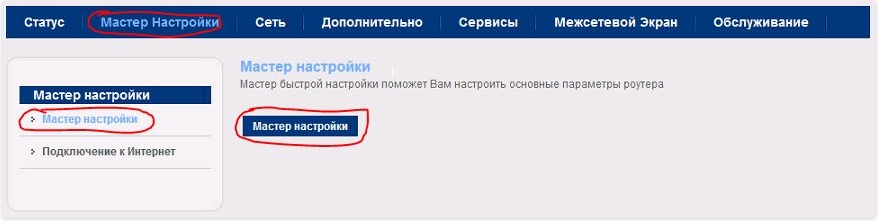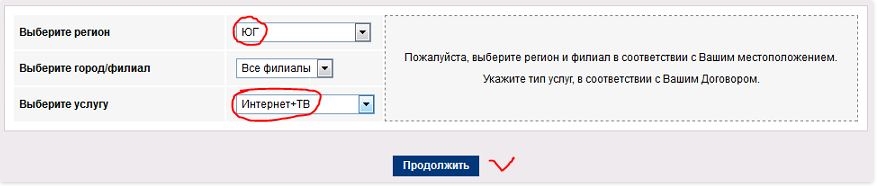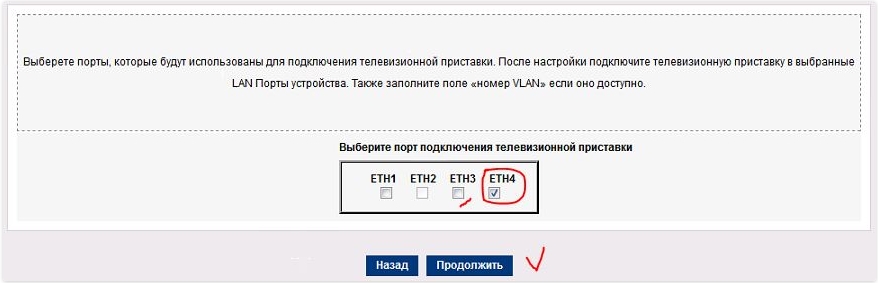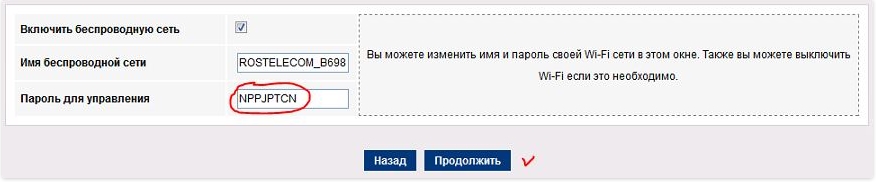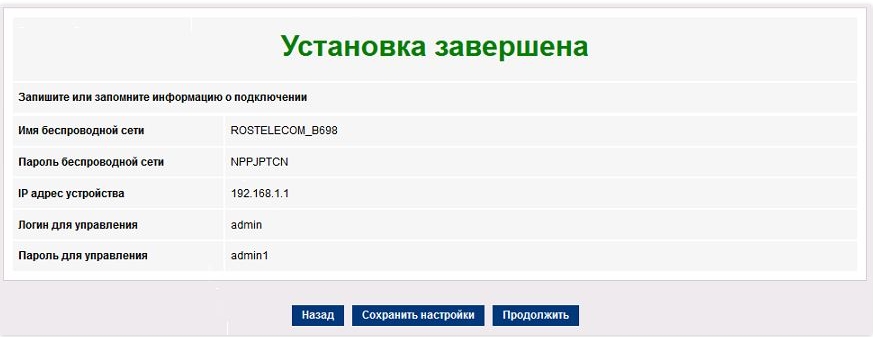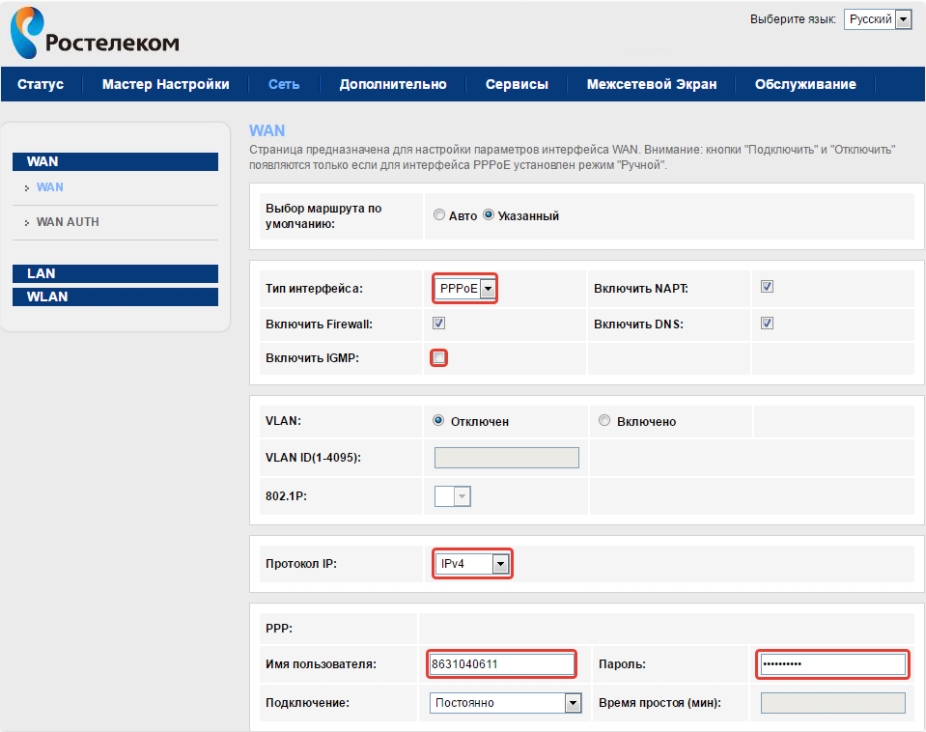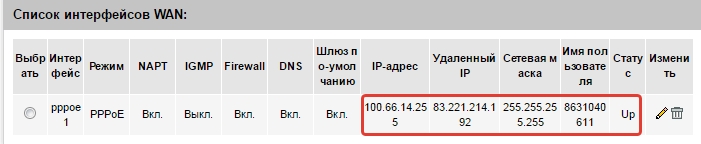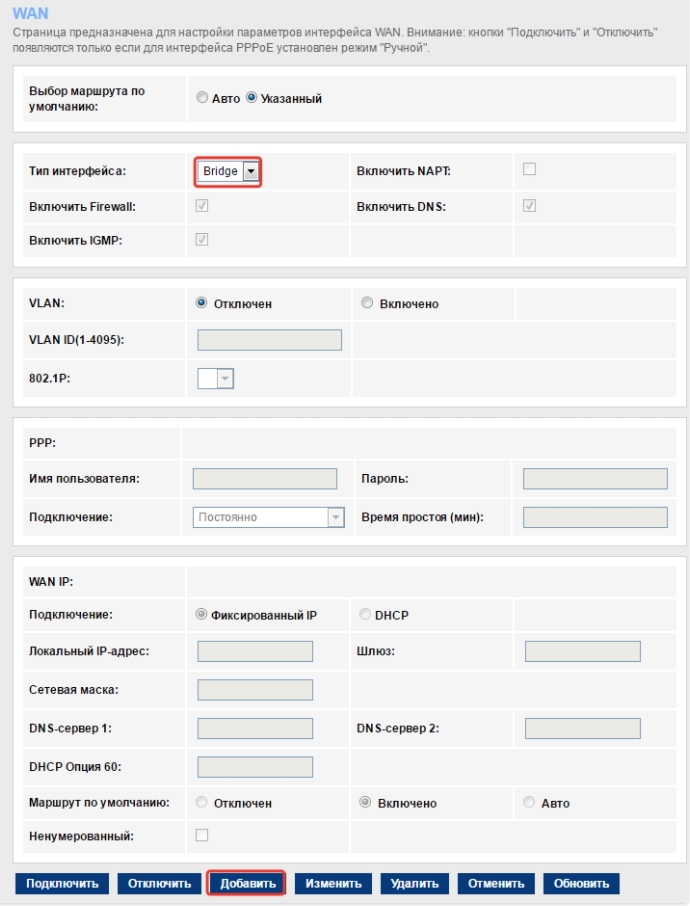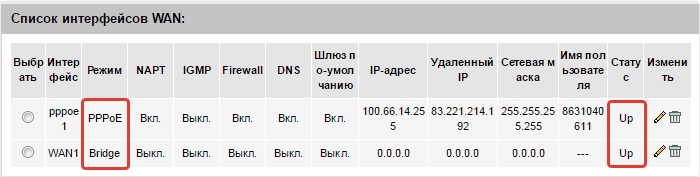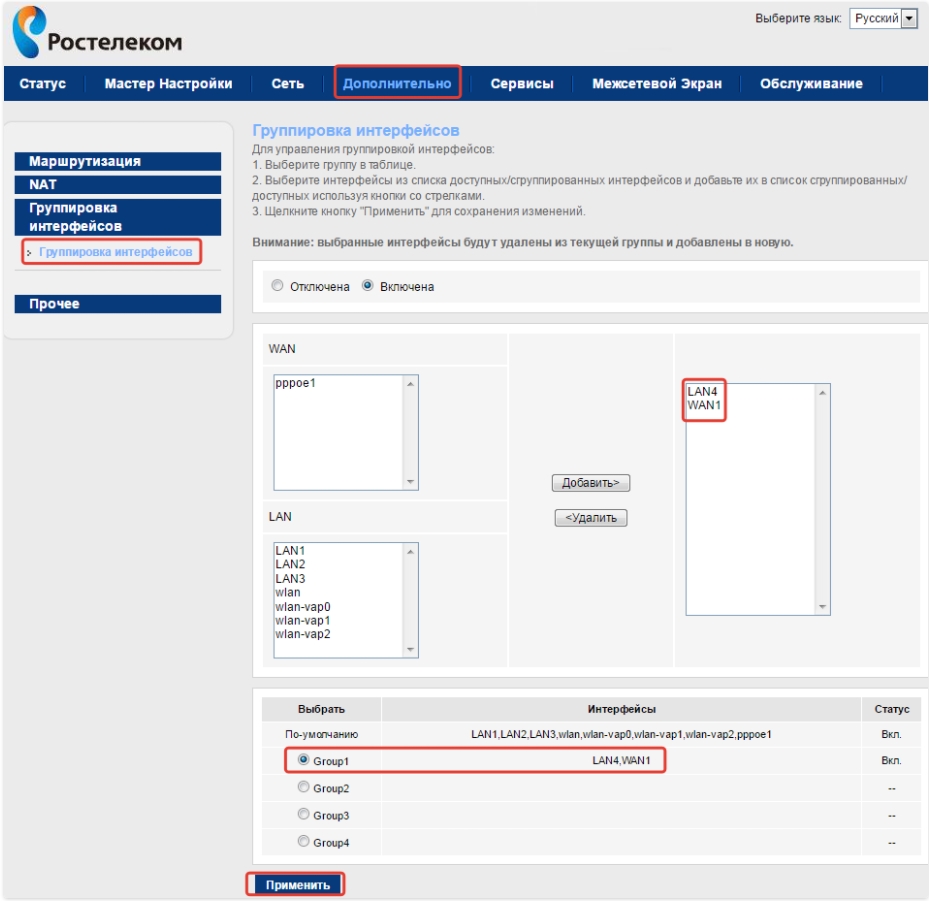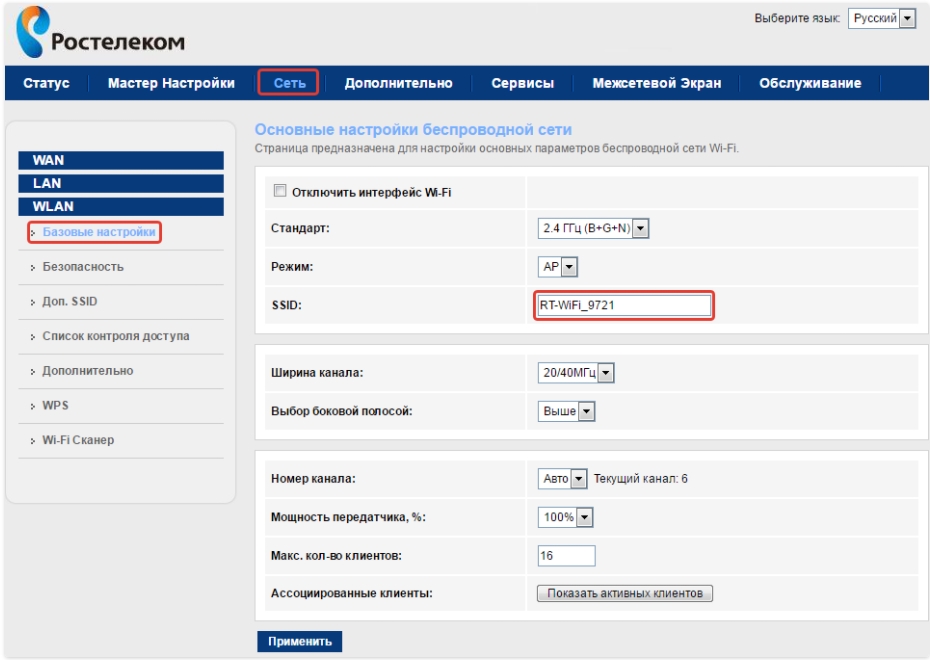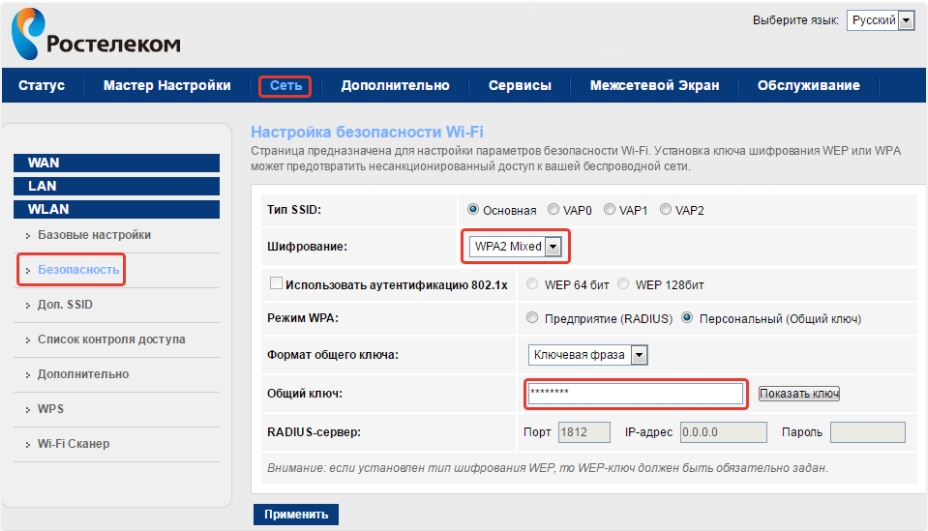- Настройка роутера Ростелеком F@st 1744 V4
- Подключаем роутер
- Настройка роутера ростелеком F@st 1744 v4 с помощью мастера
- Как настроить роутер Ростелеком F@st 1744 v4: продвинутая настройка
- Настраиваем Wi-Fi
- Подключаем ТВ
- Как обновить прошивку роутера 1744
- Как настроить Sagemcom F@st 1744 v4: интернет, Wi-Fi, IP-TV, прошивка, характеристики
- Порты и подключение
- Настройка
- Начать работу мастера
- Настройки устройство вручную
- Изменить имя и пароль от Wi-Fi
- Обновить прошивку
- (FTTB) Sagemcom F@ST 1744v4
Настройка роутера Ростелеком F@st 1744 V4
Провайдер Ростелеком предлагает клиентам бюджетную модель маршрутизатора – Sagem F@st 1744 v4. Это надежный прибор, который обеспечивает бесперебойную длительную работу в интернете. Роутер Sagemcom F@st 1744 v4 можно настраивать самостоятельно. Некоторые пользователи предпочитают сразу после покупки менять прошивку. Это позволяет улучшать работу Wi-Fi и другие функции. Визуально роутер выполнен очень просто. На корпусе имеются специальные индикаторы, которые оповещают пользователя о режимах работы. Антенна в этой модели отсутствует.
Подключаем роутер
Сразу после покупки устройства нужно приступать к его подключению. Предварительно в квартиру должен быть проведен интернет-кабель. Кабель от провайдера нужно подключить в разъем WAN на маршрутизаторе. Сам роутер подсоединяем системному блоку. Для этого используем кабель патч-корд. Он должен поставляться в комплекте с девайсом. Штекер адаптера подключаем в соответствующее гнездо. Вилку подключаем в розетку. Если вы предварительно настроили беспроводную сеть, можно сразу выполнить подключение через ПК или ноутбук.
Настройка роутера ростелеком F@st 1744 v4 с помощью мастера
Встроенный мастер настройки во многом упрощает сложную процедуру. После входа в веб-интерфейс вы сможете быстро выполнить базовые настройки прибора. Чтобы начать работу с Мастером, необходимо сперва выбрать тип настройки. В меню находим опцию «Начать работу мастера». Далее нужно определиться с типом подключенных услуг. Как правило, услуга называется провести интернет в частный дом . Но если вы подключали одновременно и телевидение, следует выбрать Интернет + ТВ. Реже пользователи подключают услуги SIP-телефонии.
После выбора услуги кликаем на «Продолжить». Следующий этап – авторизация. Здесь нужно указать логин и пароль. Посмотреть эту информацию можно в договоре, который вы заключали с провайдером. Если вы пользуетесь телевизионной приставкой, от вас потребуют выбрать порт для устройства. Следующий шаг – настройка параметров Wi-Fi. Вам нужно указать название беспроводной сети. Затем устанавливаем пароль на подключение к Wi-Fi. Чтобы настройки вступили в силу, кликните на «Продолжить». Роутер F@st 1744 v4 предельно прост в эксплуатации. Поэтому с настройками трудностей возникнуть не должно.
Как настроить роутер Ростелеком F@st 1744 v4: продвинутая настройка
Этот способ настройки маршрутизатора более сложный. Перед пользователем открывается полный функционал различных опций. Многообразие параметров может затруднять выбор. Поэтому такой способ настройки параметров подойдет для опытных юзеров. Первый шаг – удаление всех установленных соединений. Вам нужно зайти в категорию «Сеть» и выбрать WAN. Внизу на странице находите табличку активных подключений. Все нужно удалить. Настраивать подключение также нужно через эту же категорию. В графе «Тип интерфейса» следует выбрать тот протокол, который использует провайдер.
В большинстве случаев Ростелеком использует протокол PPPoE. Далее перед вами появится подпункт PPP. Здесь нужно прописать логин и пароль, чтобы подключиться. Эту информацию можно посмотреть в договоре. Чтобы прибор запомнил соединение, кликаем на «Добавить». При необходимости вы можете настроить динамический IP. В графе «Тип интерфейса» выбираем IPoE. Кликаем на кнопку «Добавить». На этом настройки завершены.
Настраиваем Wi-Fi
Настроить беспроводную сеть также просто. В веб-интерфейсе открываем категорию «Сеть». Теперь следует выбрать подраздел WLAN. Выбираем базовые настройки. Вы можете не менять все позиции. Измените только наименование сети. Название можно придумать совершенно любое. Далее открываем подраздел, который посвящен безопасности. В графе тип шифрования должно быть указано WPA2-Mixed. В графе «общий ключ» вводим пароль. Через этот ключ будут выполняться подключения к беспроводной сети. Перед выходом из меню не забудьте сохранить настройки.
Подключаем ТВ
Маршрутизатор этой модели можно настраивать для подсоединения приставки и просмотра цифрового телевидения. Чтобы активировать функцию IPTV, нам необходимо выполнить соответствующие настройки параметров. Заходим в подраздел WAN. Здесь выставляем новое подключение – Bridge. «Мост» нужен для передачи сигнала. После этого выделяем один из четырех разъемов LAN. Через него будет подключаться ТВ приставка. Для настроек может потребоваться указание VLAN ID. Уточнить эти данные можно через службу техподдержки.
Как обновить прошивку роутера 1744
Если обновить микропрограммное обеспечение маршрутизатора, можно получить новые усовершенствованные функции. Это позволит улучшить работу устройства и исправить мелкие недочеты в его работе. Обратите внимание: обновлять прошивку необходимо до процедуры настройки. Перепрошивка прибора сбросит все предварительно установленные параметры. Файлы с микропрограммным обеспечением необходимо скачивать только с проверенных ресурсов. Желательно воспользоваться сайтом производителя устройства. Вы должны подобрать именно ту версию прошивки, которая подойдет вашему маршрутизатору.
После скачивания файла заходим в веб-интерфейс маршрутизатора. Находим специальную вкладку «Обновление программного обеспечения», прописываем путь к скачанному файлу. Запускаем файл и ждем, пока система автоматически выполняет обновление. После процедуры девайс нужно перезагрузить. Заниматься настройками роутера F@st 1744 v4 можно самостоятельно. Если разобраться с параметрами, можно вручную настроить прибор.
По характеристикам роутер Sagemcom F@st 1744 v4 относится к среднему ценовому сегменту. Устройство подходит для домашнего и офисного использования.
Как настроить Sagemcom F@st 1744 v4: интернет, Wi-Fi, IP-TV, прошивка, характеристики
Всем привет! В статье мы поговорим про то, как настроить Wi-Fi роутер Sagemcom f@st 1744 v4 и v1. Этот аппарат активно продвигается компанией Ростелеком. В общем мы его подключим, настроим, обновим прошивку и посмотрим, как он работает. По характеристикам ничего толкового в интернете не нашел, поэтому буду рад, если вы напишите их в комментариях. Также если у вас возникнут какие-то трудности по мере прочтения статьи, то пишите свои вопросы там же – помогу чем смогу.
Порты и подключение
В первую очередь давайте познакомимся с портами роутера Sagemcom 1744 v4, а также правильно его подключим.
Задняя панель
- WAN – вход для кабеля от провайдера, именно сюда и будет заходить интернет
- ETH1, ETH2, ETH3, ETH4 – локальные порты для подключения домашних устройств по проводу. Сюда можно подключить: компьютер, ноутбук, телевизор, принтер, камеру видеонаблюдения и другие сетевые устройства.
- RESET – кнопка, которая полностью сбрасывает настройки до заводской конфигурации. Если вы взяли его у друга, знакомого, купили с рук, забыли пароль от админки или от Wi-Fi, и если вы хотите его заново настроить, то зажимаем эту кнопку ровно на 10 секунду при включенном питании.
- PWR – сюда мы подключаем блок питания к розетке.
- Кнопка включения и выключения маршрутизатора.
Боковая панель (сверху вниз)
- WPS – чтобы быстро подключить устройство к Wi-Fi сети, нужно сначала нажать кнопку на устройстве, а потом на роутере.
- Wi-Fi – кнопка включает и выключает беспроводную сеть
- USB0 – для подключения внешних носителей.
Чтобы зайти в настройки, нужно подключиться к локальной сети аппарата. Для этого вы можете воспользоваться прямым подключением по кабелю. Или подключиться к беспроводной сети Wi-Fi. Имя сети и пароль от неё (по умолчанию) находится на бумажке, которая наклеена на корпус аппарата. SSID – это имя сети, а Pass – пароль.
ПРИМЕЧАНИЕ! Если вы не видите новую сеть вокруг, то нажмите по кнопке Wi-Fi. Если имя сети отличается, то вы можете подключиться по WPS или сбросить настройки до заводских, а потом заново настроить маршрутизатор.
Настройка
После того как вы подключитесь к сети роутера, вам нужно открыть любой браузер и ввести в адресную строку один из этих адресов:
Если вам далее предложат ввести логин и пароль, то эти значения также можно посмотреть на этикетке. Чаще всего используются:
ПАРОЛЬ НЕ ПОДХОДИТ! Опять же смотрим на бумажку на корпусе в раздел «Доступ к Web-интерфейсу». Если и те значения не подходят, то значит им ранее кто-то пользовался и установил свой логин и пароль. Советую сбросить до заводских настроек с помощью кнопки «Ресет» и настроить заново.
На первом шаге вас сразу же попросят придумать и два раза ввести новый пароль для админки.
Далее вас попросят подключить интернет-кабель – подключите его, если вы пока этого не сделали. Теперь у вас будет два выбора: быстрая настройка и настройка вручную. По каждому виду я написал отдельную подглаву.
Начать работу мастера
Если вы нечаянно нажали на ручную настройку, то помните – данный режим можно запустить и через стандартное меню в разделе «Мастер настройки».
- Укажите регион, там где вы настраиваете аппарат. Если есть возможность, то указываем город и филиал – но этот пункт можно пропустить. Также обязательно укажите, что именно вы будете подключать – интернет и IPTV.
- Если вы будете использовать специальную ТВ-приставку, то подключаем её в отдельный порт, а в настройках указываем – какой именно порт вы используете.
Настройки устройство вручную
- Зайдите в раздел «Сеть» – «WAN». Указываем параметры:
- Тип интерфейса:
- IGMP – выключаем этот параметр.
- Протокол IP – ставим как IPv
- Имя пользователя и пароль – вводим из договора.
- Все остальные параметры оставьте по умолчанию, нажимаем по кнопке «Добавить». После сохранения внизу вы увидите новый интерфейс подключения.
- Для приставки IP-TV нужно создать новое подключение с типом интерфейса «Bridge». Ничего вводить конкретного не нужно и просто нажимаем по кнопке «Добавить».
- Переходим: «Дополнительно» – «Группировка интерфейсов». Перетаскиваем в правый блок два подключения, которые мы создали ранее (LAN4 и WAN. Устанавливаем «Group1» и нажимаем «Применить».
Изменить имя и пароль от Wi-Fi
Чтобы постоянно не запускать режим быстрой настройки, чтобы поменять имя сети и пароль нужно пройти в раздел «WLAN». Имя вайфай меняется в подразделе «Базовые настройки» в строке «SSID».
Чтобы установить ключ, нужно перейти в подраздел «Безопасность», установить «Шифрование» в значение «WPA2 Mixed» и ниже ввести новое значение в строку «Общий ключ».
Обновить прошивку
Скачиваем прошивку по этой ссылке . В настройках переходим на вкладку «Обслуживание», переходим в раздел «Обновление» – «Обновление ПО». Нажимаем на кнопку выбора файла, указываем путь к скаченной ранее прошивке и нажимаем «Загрузить». В ни в коем случае ничего не делайте во время обновления и не выключайте аппарат, дабы не превратить его в кирпич.
(FTTB) Sagemcom F@ST 1744v4
Проверяем версию ПО: Актуальная версия ПО 1.56 если на Вашем роутере версия ПО отличается от рекомендованной, необходимо провести обновления ПО роутера, скачать актуальную версию ПО можно по данной ссылке!
После обновления, версия ПО должно измениться на 1.56
Создаем PPPoE подключение для работы Интернета, как на скриншоте
Далее, добавляем подключение как Мост для работы услуг IPTV
ВНИМАНИЕ!В Дагестанском филиале IPTV работает только через тегированный трафик. VLAN включаем в настройках интерфейса Bridge, и указываем номер VLAN 27
После добавления подключения как Мост у Вас должно получится два подключения.
После успешного подключения настраиваем “Группировку интерфейсов”, переходим “Дополнительно” -> “Группировка интерфейсов”
Дополнительно!
При необходимости, можно изменить предустановленные настройки WiFi: SSID (имя беспроводной сети)
ВНИМАНИЕ! По умолчанию в настройках роутера предустановленны настройки безопасности беспроводный сети, при необходимости настройки можно изменить. (не рекомендуется)
Так же, при необходимости, можно изменить предустановленные настройки безопасности беспроводной сети.
Заходим в настройки роутера. Для входа на роутер необходимо в адресной строке браузера ввести IP адрес 192.168.0.1, система попросит авторизоваться. Логин: admin Пароль: admin1
Запускаем режим Мастера настроек
Вводим Логин и Пароль высокоскоростного подключение.
Выбираем порт работы IPTV.
Настраиваем WiFi! Настройки беспроводной сети рекомендуется оставлять по умолчанию, для продолжения работы Мастера нажмите Далее..
Сохраняем настройки, роутеру потребуется перезагрузка…Настройки завершены, услуги готовы к работе!
Внимание! В Дагестанском филиале IPTV работает только через тегированный трафик. VLAN включаем в настройках интерфейса Bridge, и указываем номер VLAN 27ВНИМАНИЕ. После настройки модема рекомендуется сменить стандартный логин / пароль доступа на web интерфейс.